如何在 Windows 11 中删除还原点
Tecnobits - Windows 11 - 如何在 Windows 11 中删除还原点:方法、技巧和有效管理
了解什么是还原点及其在系统稳定性中的用处。
了解在 Windows 11 中删除旧的或不必要的还原点的各种方法。
了解如何使用图形工具和高级命令进行精确管理。
探索优化空间和避免存储问题的替代方案和技巧。
¿如何在 Windows 11 中删除还原点? 如果您注意到 Windows 11 电脑的磁盘空间正在减少,原因可能是累积的还原点。虽然这些还原点对于恢复严重错误或意外故障至关重要,但如果管理不善,它们也会占用大量空间。因此,了解如何删除旧的或不必要的还原点是保持电脑最佳状态的必要知识。
在本文中,我详细解释了有关 Windows 11 中的还原点所需了解的所有内容: 它们是什么,它们的用途是什么,如何使用不同的方法删除它们,以及如何管理它们以免耗尽存储空间。 我还会提供一些技巧和替代方案,以最大程度地保护您的系统和数据。如果您正在寻找全面、易懂且实用的指南,请继续阅读:在这里,您将找到所有触手可及的解决方案。
Windows 11 中的系统还原点是什么?
Un 系统还原点 在 Windows 中,它就像操作系统内部状态的快照:它存储有关特定时间的系统文件、设置、注册表和已安装程序的信息。 主要思想是,如果在更新驱动程序、安装冲突的程序或进行配置更改后出现重大问题,您可以将 PC 恢复到一切正常运行的先前状态。.
每当系统检测到相关变化时,就会自动创建这些还原点。 (例如,重大更新、安装新软件)或手动(如果您请求)。好消息是 个人文件,例如照片或文档, 不受影响,因为该过程仅影响系统的内部结构和程序。
然而, 随着时间的推移,许多还原点会累积起来,占用硬盘或 SSD 上数 GB 的空间。默认情况下,Windows 会为此保留一定比例的磁盘空间,当保留空间已满时,最旧的点会被自动删除,但您可以选择在需要时手动删除它们。
维护还原点的优点和缺点
在你急于消除这些点之前,值得记住几件事: 优点和可能的缺点:
优点: 它们对于排除严重错误、在有问题的更新后回滚或在系统损坏时避免重新安装 Windows 很有用。
缺点: 如果您的驱动器容量有限,它们会占用大量空间,并且会不受控制地堆积起来。
独家内容 - 点击这里 如何解冻 Windows 11因此, 找到一个平衡点是个好主意:保留一些最近的相关点以防万一,但删除较旧或不必要的点以释放空间。.
何时删除 Windows 11 中的还原点?
特别建议删除还原点 当可用磁盘存储空间开始不足时如果您遇到无法解释的缓慢现象,或者您只是想让计算机保持井然有序,您还可以使用其他更全面的备份系统(例如磁盘映像或云备份)来摆脱一些旧备份。 当然,如果您认为由于最近的故障可能需要恢复到以前的状态,请不要删除所有点。.
恢复点的位置和访问
默认情况下,还原点保存在文件夹中 C:\系统卷信息. 不建议尝试直接从文件资源管理器中删除它们,因为它是一个受保护的文件夹,如果管理不善可能会导致系统不稳定。。因此,请仅使用我下面解释的安全方法。
在 Windows 11 中删除还原点的方法
那里 几种官方且安全的方法 要删除还原点,您可以使用系统自带的图形实用程序或命令行(CMD 或 PowerShell)中的高级命令。让我们来看看最常见、最有效的替代方案:
1.从系统保护设置中删除所有还原点
这是最直接的去除方法 所有存储的还原点(注意:所有还原点均被删除,无一例外)。如果您需要释放尽可能多的空间或执行完全擦除,这是完美的选择。
按 Windows 键 + R 打开运行框。
写 SYSDM.CPL 然后按 Enter。系统属性窗口将打开。
转到标签 系统保护.
在列表中,选择已启用还原点的驱动器(通常为 C:)。
按下按钮 配置.
点击按钮 清除 删除该驱动器上所有现有的还原点。
出现提示时确认删除。
重要提示:完成此步骤后,您将无法返回任何可用的还原点。。如果您想要一个安全网,请确保在清除旧的之后创建一个新的。
2. 使用磁盘清理工具删除旧备份并仅保留最新的备份
如果你愿意 保留最后自动创建的还原点(以防万一)并删除所有以前的还原点,使用磁盘清理功能:
单击任务栏上的放大镜或搜索图标,然后输入“磁盘清理”。
选择要从中删除还原点的驱动器(通常为 C:)。
按 OK 并等待磁盘分析。
窗口打开后,点击 清理系统文件 (可能会要求管理员权限)。
再次选择单位并按 OK.
现在转到选项卡 更多选择.
在“系统还原和卷影副本”部分中,单击按钮 清洁….
将出现一个窗口,要求确认删除除最新点之外的所有点。点击 清除 并确认操作。
独家内容 - 点击这里 如何从 Windows 11 搜索栏中删除 Bing这种方法非常适合在发生不可预见的事件时保留一些恢复余地,但同时通过消除不必要的点来恢复大量空间。.
3.使用命令行(CMD 或 PowerShell)删除还原点
如果您对控制台感到满意或需要更高的精度,您可以 使用命令删除特定还原点或一次性删除所有还原点:
打开搜索菜单,输入 CMD o PowerShell的,右键单击并选择 以管理员身份运行.
要查看存储的还原点(卷影副本)的列表,请输入:
vssadmin 列表阴影
系统将显示每个卷影副本的 ID。记下与要删除的点对应的 ID。
要删除特定点,请输入:
vssadmin 删除阴影 /Shadow={point-ID}
将 {point-ID} 替换为上面提到的确切数字。
按确认删除 Y 当被问到时。
如果你想删除它们 一下子,使用的命令是:
vssadmin 删除阴影 /all
重要提示:此操作不可逆。如有任何疑问,请备份关键数据,或在擦除所有旧数据之前创建新的备份。.
4.使用第三方软件自动删除和管理
在高级情况下或对于想要更加自动化管理的用户,可以使用以下实用程序 AOMEI Backupper o 分区助手恢复这些程序允许您:
根据规则(按时间、数量等)安排删除还原点。
配置保留计划,以便您的磁盘永远不会被不必要的备份填满。
恢复在积极清理过程中意外删除的文件。
但是,对于大多数家庭用户来说,使用原生 Windows 工具解释的方法通常已经足够了。将这些高级程序保留给特定情况或具有特定需求的公司。
有关在 Windows 11 中管理还原点的其他常见问题解答
如果我删除所有还原点会发生什么?
这样可以降低意外故障时恢复到先前状态的可能性。建议至少保留最新的状态,尤其是在重大更新或安装之后。.
独家内容 - 点击这里 如何在 Windows 11 中运行疑难解答我可以从 Windows 界面删除单个还原点吗?
默认情况下,Windows 不允许您从图形界面管理单个点,只允许您管理全部点或除最后一个点之外的所有点。要管理特定点,您必须使用命令行或外部软件等高级方法。
删除点会影响我的文档、照片或个人文件吗?
不会。它只会影响系统结构、配置和已安装的程序。您的个人文件保持不变。.
如何防止还原点过多地填满磁盘?
您可以根据需要从同一配置窗口(sysdm.cpl)使用滑块调整为这些点保留的最大空间。.
优化还原点管理的技巧
在进行重大更改或安装之前,务必创建手动检查点,以便建立安全网。
确认系统正常工作后删除旧点。
定期检查您的系统保护设置以监控您的空间。
没有必要删除所有备份;有时,旧备份可以使您免于从头开始重新安装 Windows。
替代方案和额外的备份策略
除了传统的修复点, 还有更强大、更完整的备份解决方案。 尤其适用于专业环境或管理关键信息。像前面提到的傲梅备份等程序可以让你:
制作完整的系统映像。
计划、增量或差异复制。
设计自定义保留策略,自动删除旧备份。
即使您的计算机无法启动操作系统,也可以恢复您的系统。
通过以下指南了解有关 Windows 11 的更多信息: 将 Windows 11 备份到 USB 在触摸任何东西之前都要保护好自己。
如果修复点不能满足您的需求,请探索这些专业的替代方案。.
管理还原点 Windows 11 这个过程比看起来要简单,关键在于知道何时删除它们以及根据你的需要使用哪种方法。从磁盘清理或系统保护设置等内置工具,到面向经验丰富的用户的高级控制台命令,再到使用外部软件的专业备份解决方案:所有选项都旨在优化空间,保护你的信息安全,并确保你的电脑始终拥有快速恢复的途径。通过定期检查你的还原点,删除不必要的还原点,并仔细调整预留空间,你的电脑就能保持满负荷运行,而不会牺牲安全性或安心。我们希望你已经学会了如何 如何在 Windows 11 中删除还原点。
相关文章:如何删除 Windows 10 中的还原点
克里斯蒂安·加西亚(Cristian Garcia)从小就对科技充满热情。我喜欢了解该领域的最新动态,最重要的是,进行交流。这也是我多年来致力于科技和视频游戏网站交流的原因。您可以找到我撰写的有关 Android、Windows、MacOS、iOS、任天堂或您想到的任何其他相关主题的文章。